6 melhores rotadores de GIF para virar e girar GIFs animados em diferentes plataformas
Se você baixou alguns GIFs animados do GIPHY, Tenor e outros sites, como você girar GIFs para posterior edição? GIFs animados são frequentemente usados nas mídias sociais para expressar emoções. Quando você precisar mesclar os GIFs animados e visualizar as fotos em outros dispositivos, como iPhones e tablets Windows, poderá aprender mais sobre os 6 rotadores de GIF usados com mais frequência no artigo.
Parte 1: Método tudo-em-um para girar GIFs animados no PC/Mac
Aiseesoft Video Converter Ultimate é mais do que um rotador e criador de GIF, mas também permite que você edite ainda mais o GIF animado com fotos e vídeos dentro do programa. Ele fornece os filtros de vídeo, ajusta os efeitos de loop, ajusta o contraste e o brilho e até adiciona marcas d'água. Além disso, você pode ajustar a taxa de quadros e mais outros parâmetros.

Downloads
Melhor rotador de GIF - Aiseesoft Video Converter Ultimate
- Gire e transforme o GIF animado na direção desejada.
- Corte a área, ajuste a proporção e escolha o modo de zoom correto.
- Escolha o tamanho de saída desejado e a taxa de quadros do GIF de saída.
- Visualize o loop animado ou efeitos para os arquivos GIF girados.
Passo 1.
Baixe e instale o Video Converter Ultimate no seu computador. Vou ao Conversor menu e clique no MAIS botão para importar o GIF animado para o programa. Depois disso, você pode clicar no botão Adicionar arquivos botão para carregar mais arquivos GIF.

Passo 2.
Clique na Editar ícone e escolha o Girar e Cortar guia na faixa de opções superior. Existem 4 métodos de rotação diferentes, como Girar à esquerda, Girar à direita, Virar horizontalmente e Virar verticalmente. Basta girar o GIF animado para a direção desejada.
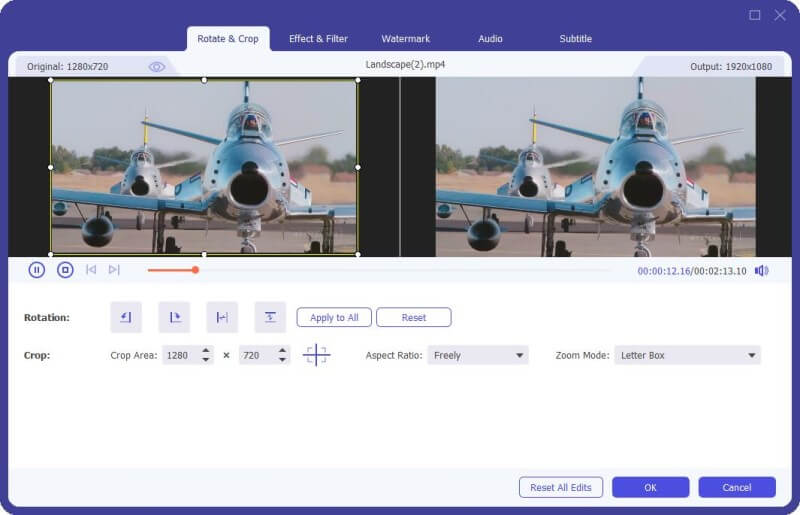
Passo 3.
Além disso, você pode cortar a área desejada, escolher a proporção e ajustar o modo de zoom antes de pressionar o botão OK botão. Clique no salvar a coluna e escolha a pasta de destino e clique no botão Converter tudo botão para salvar o GIF girado.
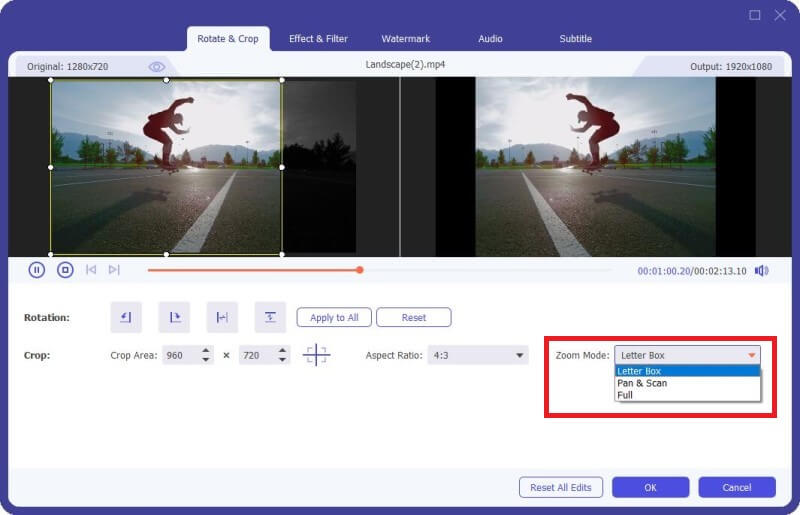
Parte 2: 3 métodos eficientes para girar GIFs no Windows e Mac
Método 1. Como girar GIF com EZGIF
EZGIF é um kit de ferramentas GIF online para gerenciar e editar arquivos GIF. Ele permite que você vire e gire um arquivo de até 50 MB, incluindo GIF girando. Com exceção dos arquivos GIF, ele pode editar e realizar conversões para outros formatos.
Passo 1.
Abra o EZGIF em qualquer navegador da Web e selecione um GIF de seus arquivos locais. Ele permite que você cole o URL da imagem neste serviço. O tamanho máximo do arquivo é de 50 MB aqui.
Passo 2.
Depois de importar o GIF desejado, você pode escolher o Rodar menu e clique no Envio! Botão para carregar o GIF animado do computador.
Passo 3.
Clique na Aplicar rotação opção para girar o GIF e alterar o grau para um lado adequado. Você também pode usar as predefinições e salvar o GIF animado girado no computador.
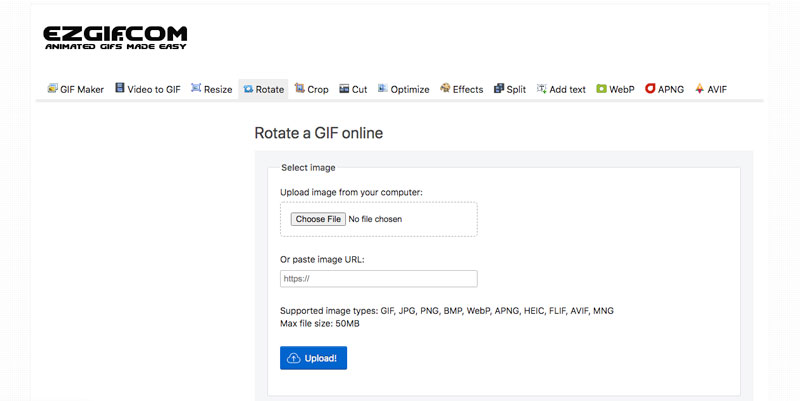
Método 2. Como girar GIF via Kapwing
Kapwing é outro rotador GIF popular, que permite que você girar GIFs no sentido horário ou vire-os verticalmente/horizontalmente ou girar vídeos. Além disso, você pode usá-lo para recortar GIFs e adicionar texto a GIFs antes de compartilhar o arquivo com amigos.
Passo 1.
Vá para Kapwing no seu navegador da Web e abra o rotador online. Clique no Iniciar Botão ou o Enviar arquivo botão para importar o arquivo GIF desejado que você deseja girar.
Passo 2.
Vá para Kapwing no seu navegador da Web e abra o rotador online. Clique no botão Get Started ou no botão Upload File para importar o arquivo GIF desejado que você deseja girar.
Passo 3.
Ao obter a transformação desejada, você pode clicar no botão verde Exportar GIF botão para baixar o GIF animado girado para o seu dispositivo ou compartilhá-lo nas redes sociais.
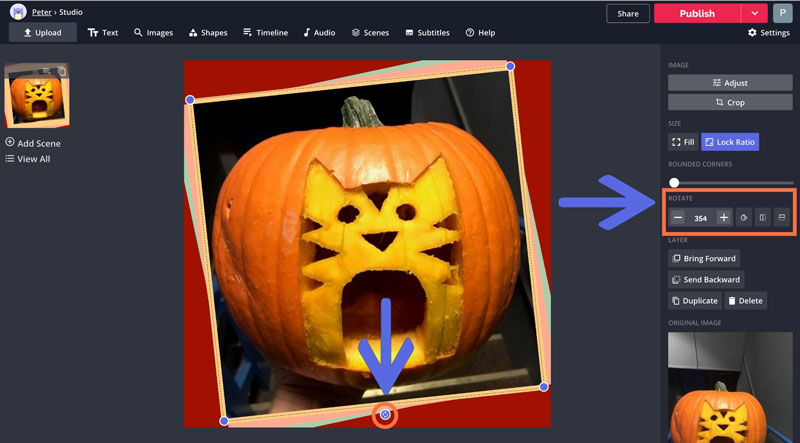
Método 3. Como girar GIF com VEED
Quando você precisar girar o GIF online com alta qualidade, VEJO é uma ferramenta fantástica que evita transferências lentas de arquivos e problemas de armazenamento de laptop. Além disso, você pode girar GIFs animados em lote em um processo em lote.
Passo 1.
Abra o VEED com qualquer navegador da web, você pode clicar no botão Escolha o arquivo GIF botão para carregar o arquivo GIF. Além disso, você também pode arrastar e soltar seu GIF no programa online.
Passo 2.
Clique na imagem GIF e escolha o Rodar ícone para ajustar a direção do GIF. Basta arrastar seu GIF animado e especificar um grau de rotação para o GIF animado de acordo.
Passo 3.
Quando estiver satisfeito com o efeito, clique no botão Exportações botão para girar o GIF. Escolha se deseja salvar as alterações como MP4 ou GIF animado em seu computador ou telefone.
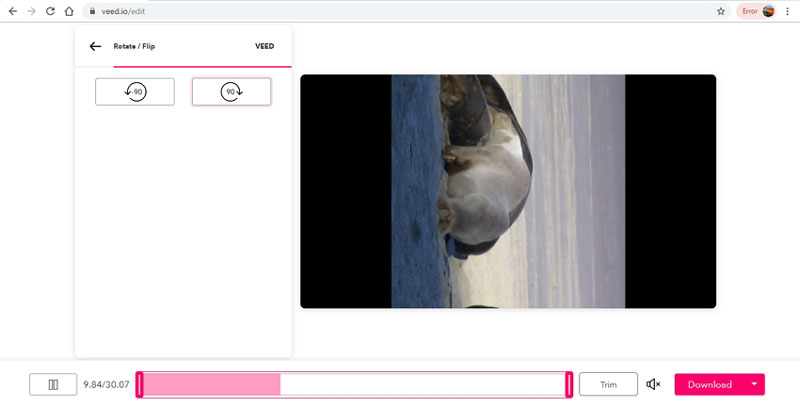
Parte 3: 2 métodos viáveis para girar GIFs no Android e iOS
Método 1. GIPHY CAM
GIPHY Cam é um aplicativo GIF gratuito ideal para Android, que permite visualizar animações GIF e aplicar filtros GIF abrangentes, editar e enviar GIFs animados, incluindo girar e inverter GIFs e Live Photos.
Passo 1.
Instale o GIPHY CAM no seu Android, abra o rotador GIF e toque no ícone do rolo da câmera. Se você é um novo usuário, clique no botão PERMITIR botão para permitir que o aplicativo acesse o rolo da câmera.
Passo 2.
Escolha o GIF animado desejado e encontre a parte de rotação para girar o arquivo GIF. Certamente, as funções de filtros, adicionar adesivos e texto também são oferecidas.
Passo 3.
Clique na Próximo botão quando a rotação e a edição estiverem concluídas. Depois disso, clique no Salvar GIF botão para salvar o GIF girado em seu dispositivo ou compartilhá-lo com sites de mídia social.
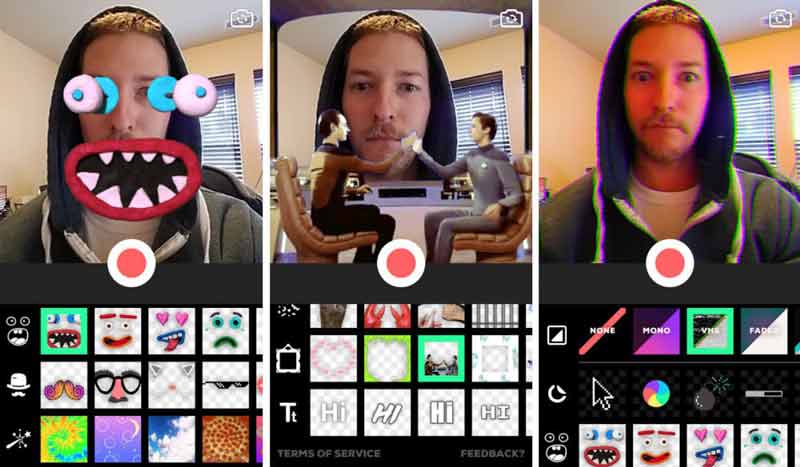
Método 2. Gif Guru
Gif Guru é outro criador de GIF gratuito, que não apenas gira o GIF animado, mas também controla a velocidade do GIF para criar arquivos GIF engraçados, imagens múltiplas e fotos animadas. Além disso, existem mais de 50 pacotes de adesivos.
Passo 1.
Baixe e instale o Gif Guru no seu Android ou iOS. Entre na interface do usuário e clique no botão Editar GIF botão. Você escolherá as opções desejadas para ajustar os diferentes parâmetros.
Passo 2.
Escolha o Imagem para GIF opção ou o Vídeo para GIF opção. Ele também permite cortar vídeo, recortar vídeo, aparar vídeo, fazer colagem de vídeo antes de criar um GIF animado.
Passo 3.
Você também pode girar seu GIF animado até ficar satisfeito e, em seguida, exportar seu GIF para o smartphone com alta qualidade e economizar espaço de armazenamento de acordo.
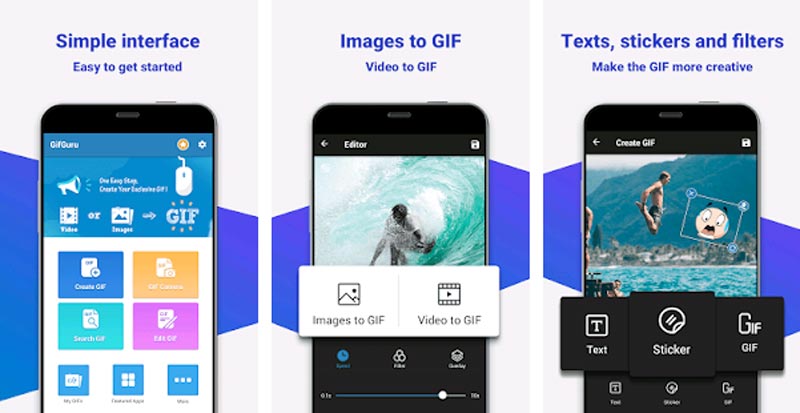
Parte 4: Perguntas frequentes sobre a rotação de arquivos GIF
Existe um método padrão para girar um GIF no Mac?
Escolha a imagem GIF animada e abra o arquivo em Visualização. No topo do visualização janela, clique no Rodar botão para girar o arquivo GIF animado no seu Mac. Depois disso, você pode escolher o Envie o menu e selecione o Exportações botão para salvar o GIF girado.
Como preservar a qualidade original ao girar GIFs?
Quando você precisar manter a qualidade do GIF original ao girar o GIF animado, não é recomendável usar a versão online, o que pode reduzir o tamanho do arquivo durante o download ou upload dos arquivos. Além disso, você pode manter a proporção original, a taxa de quadros e outras configurações.
Por que você gira o GIF animado?
Se você deseja um efeito especial para o GIF animado, girar o GIF é uma boa opção. Além disso, você também pode combinar os filtros com mais outros, como zoom, aplicar filtros, loop e mais outros. Claro, você pode usar a solução GIF completa.
Conclusão
O artigo apresenta as 6 melhores maneiras acima para girar GIFs. Basta escolher o desejado de acordo com suas necessidades. Considerando que o Aiseesoft Video Converter Ultimate é a melhor solução para criar e girar GIFs, bem como girar MP4, você também pode compartilhar seus comentários no artigo.
O que você acha deste post?
Excelente
Classificação: 4.9 / 5 (baseado nos votos 127)Siga-nos no
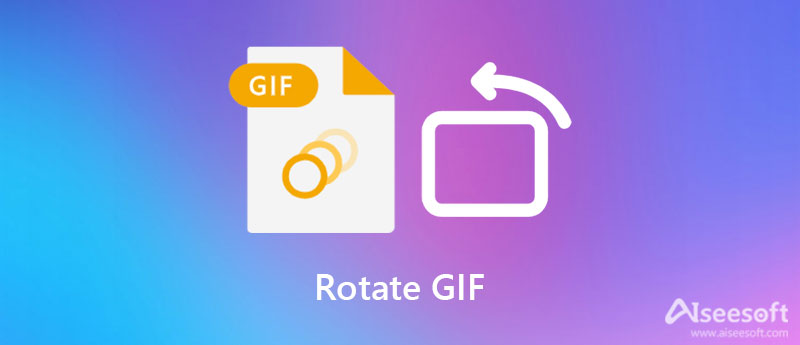

100% seguro. Sem anúncios.
100% seguro. Sem anúncios.

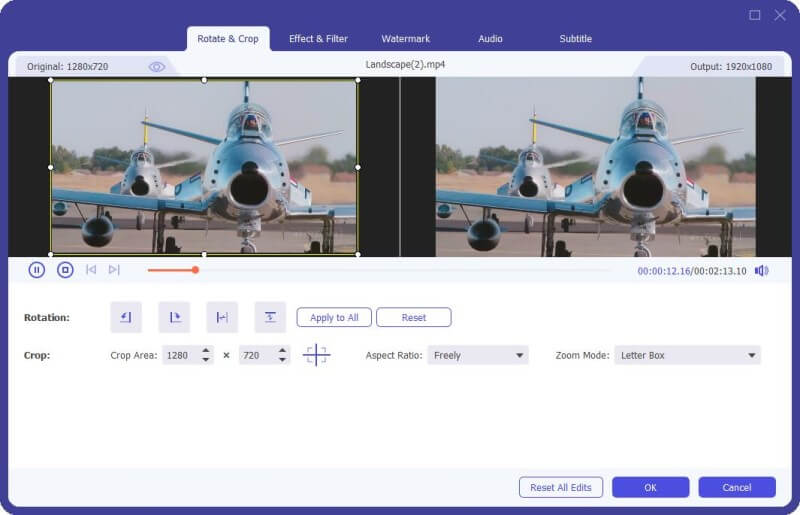
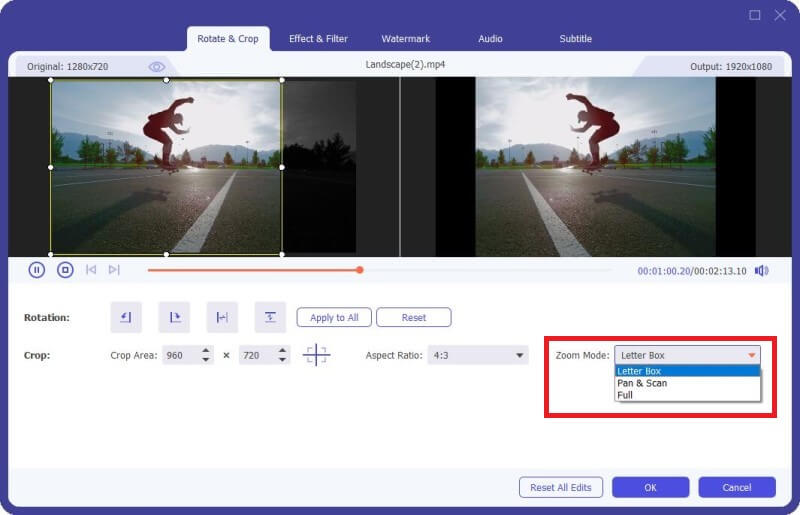
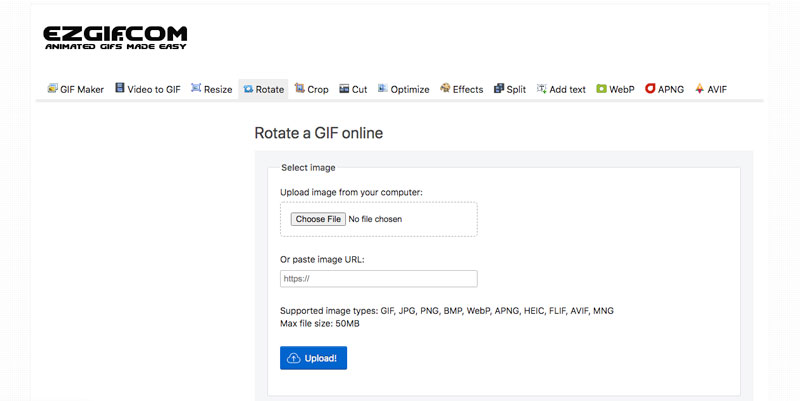
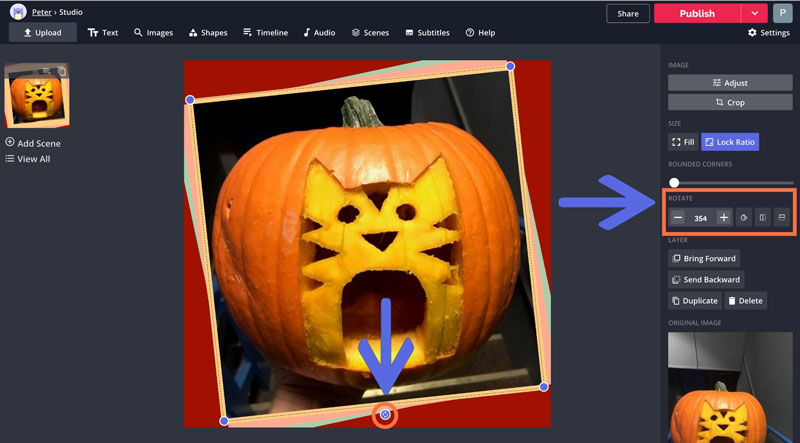
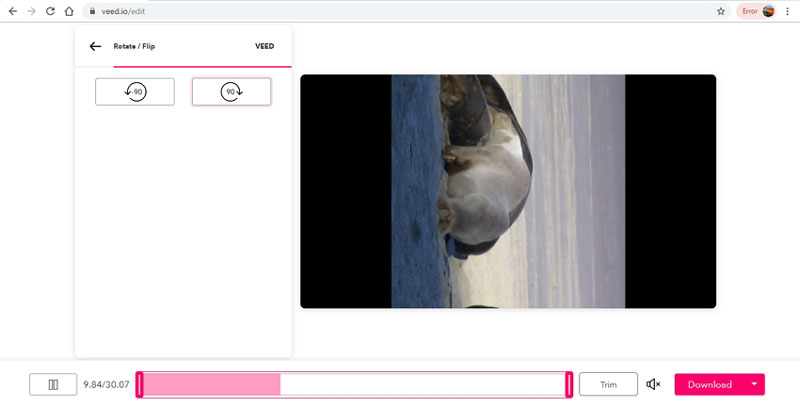
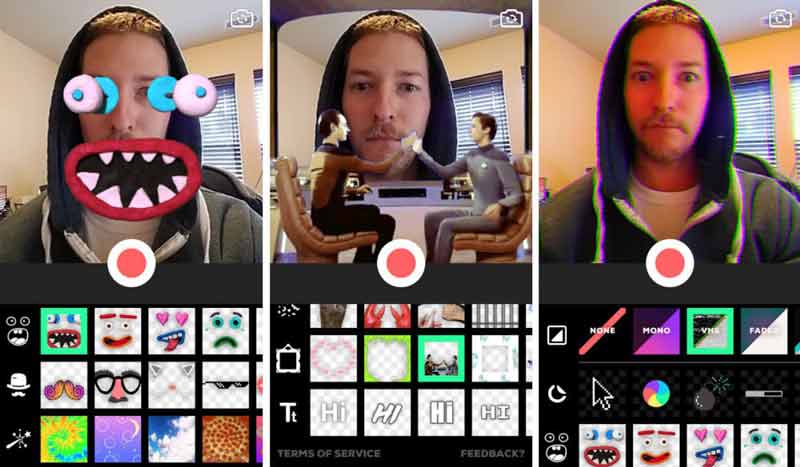
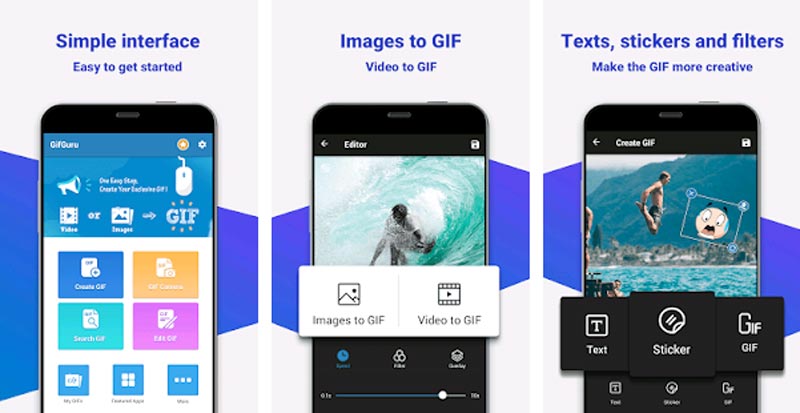

100% seguro. Sem anúncios.
100% seguro. Sem anúncios.